超详细VWware安装cenOS7教程
1.打开VMware选择创建新的虚拟机
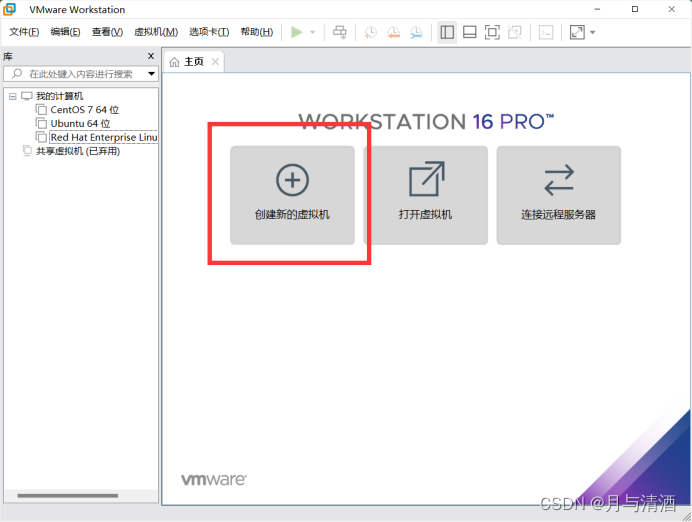
2.选择自定义安装然后下一步
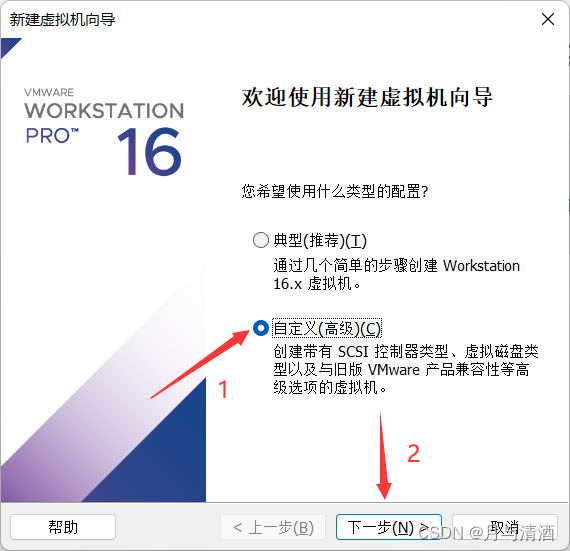
3.选择虚拟机硬件兼容性(直接下一步)

4.选择Linux镜像文件
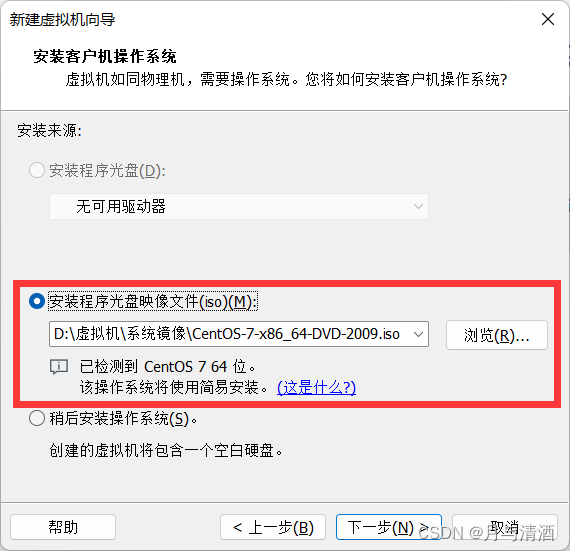
5.设置账号和密码
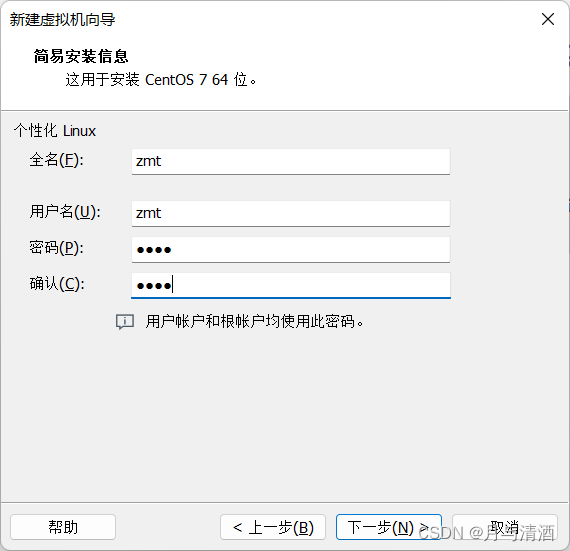
6.设置虚拟机名称以及虚拟机文件存储位置
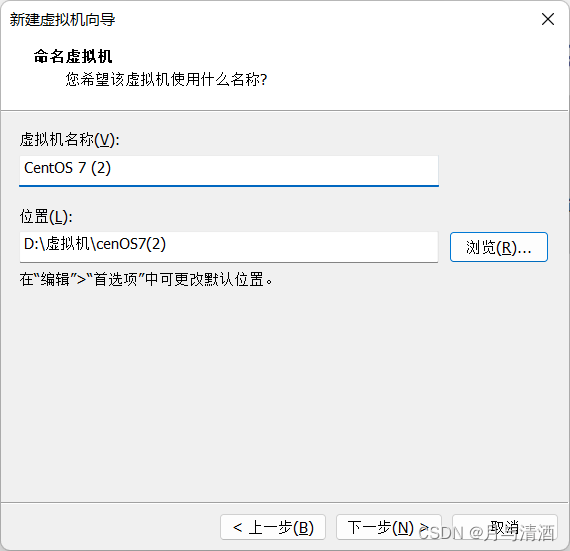
7.虚拟机处理器配置(推荐都使用2)
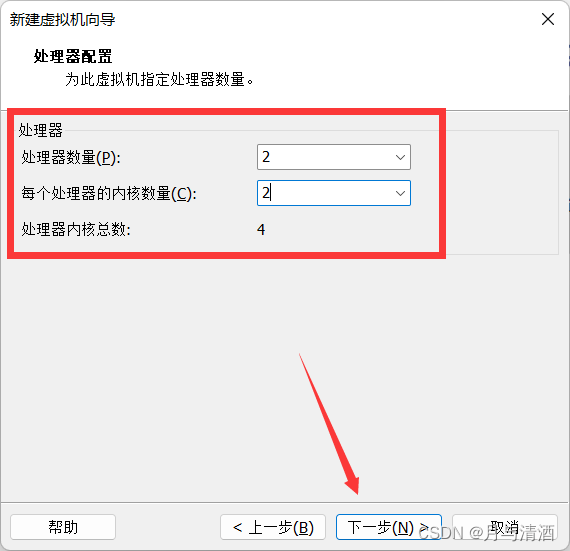
8.设置虚拟机运行内存(推荐使用2GB)
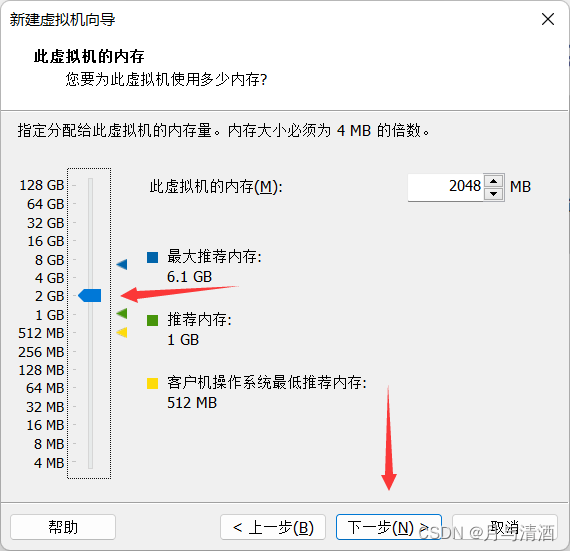
10.设置虚拟机网络类型(推荐使用NET模式)
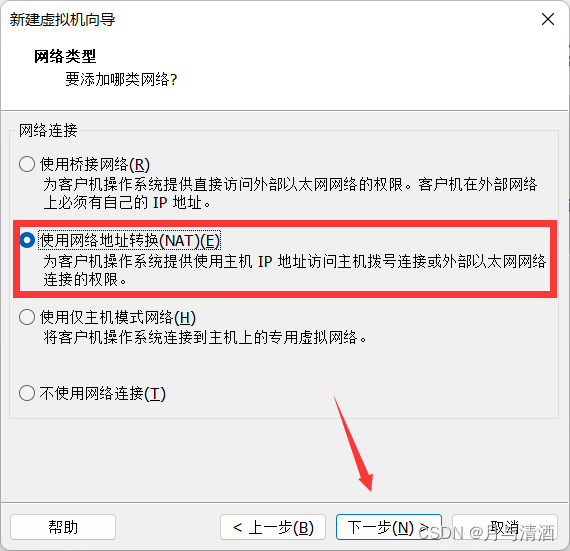
10.虚拟机I/O控制器类型(使用默认即可)
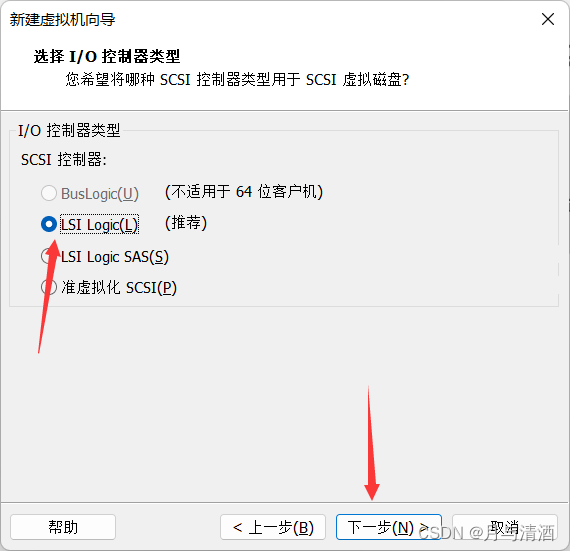
11.选择虚拟机磁盘类型(默认即可,如有其他需求可选其他)
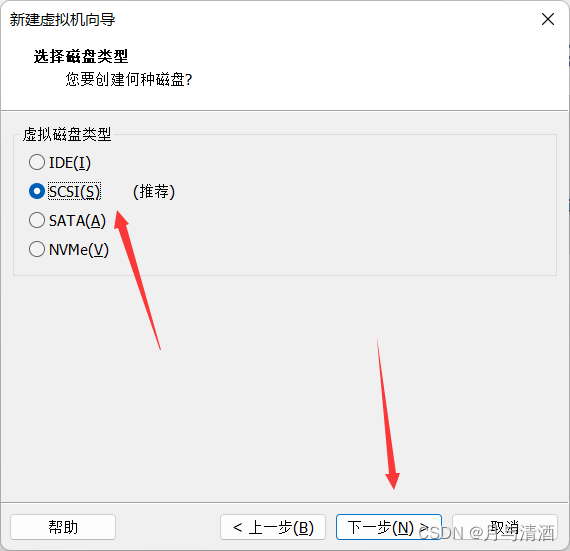
12.创建虚拟磁盘
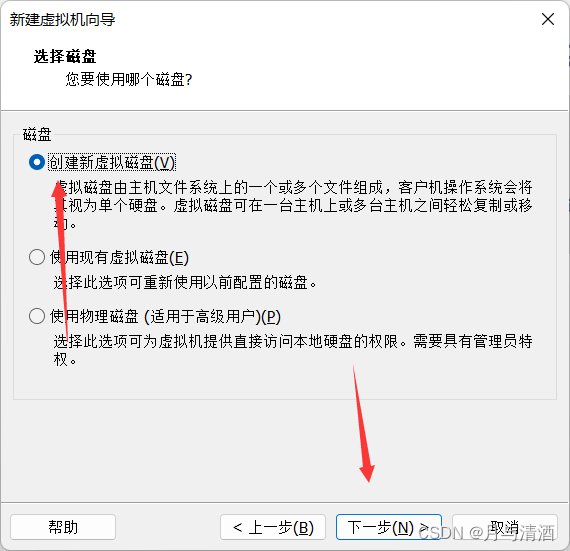
13.指定磁盘大小
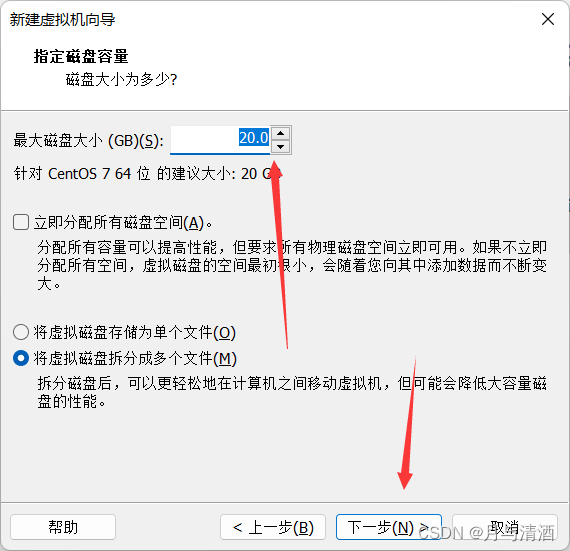
14.指定虚拟磁盘的存放地址
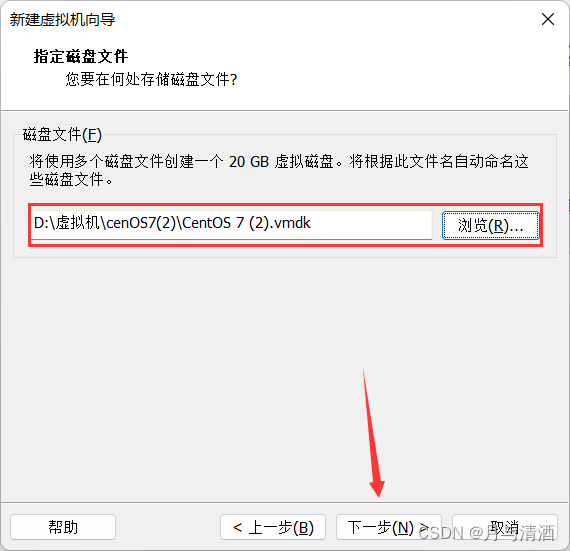
15.完成虚拟机创建(如有其他需求,可选择自定义硬件)
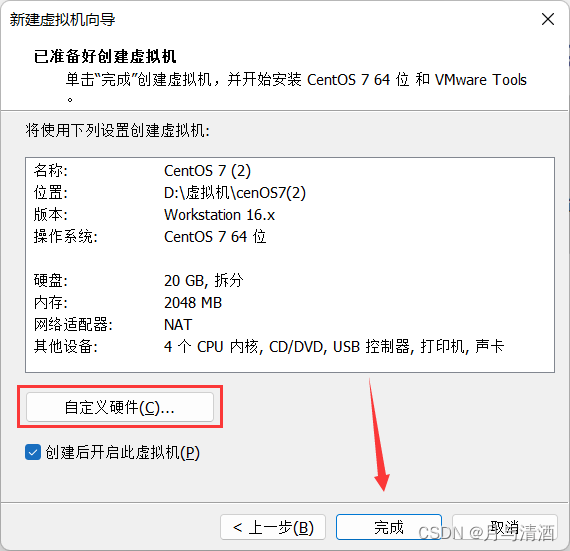
16.创建完成后开启虚拟机
17.修改虚拟机语言
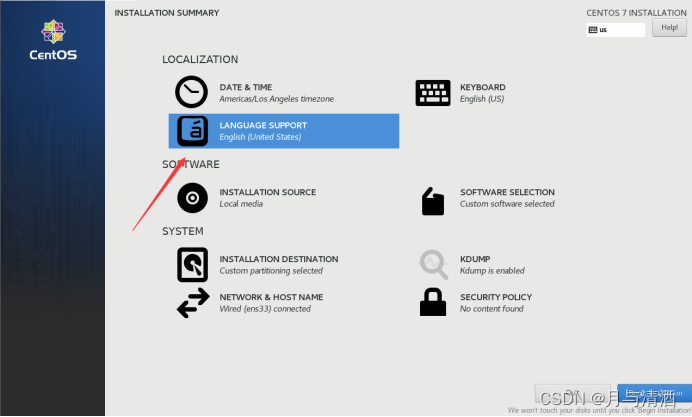
将中文添加到系统语言
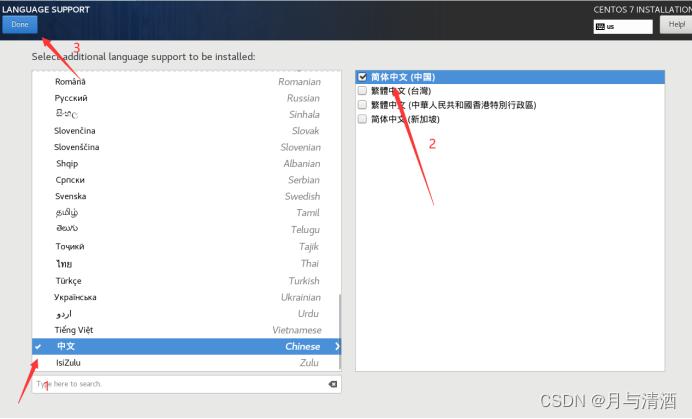
18.修改虚拟机输入法,将中文输入法添加进系统输入法中
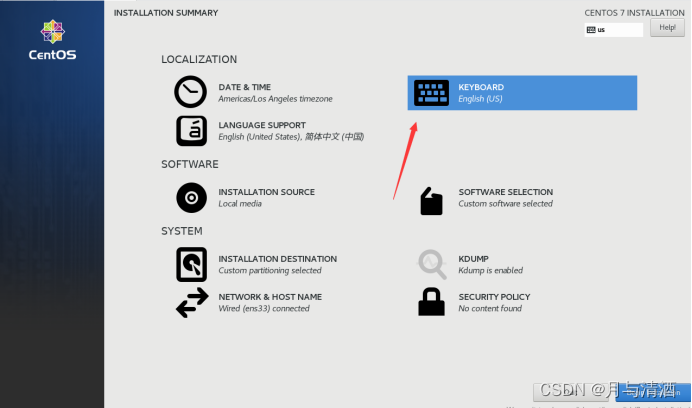
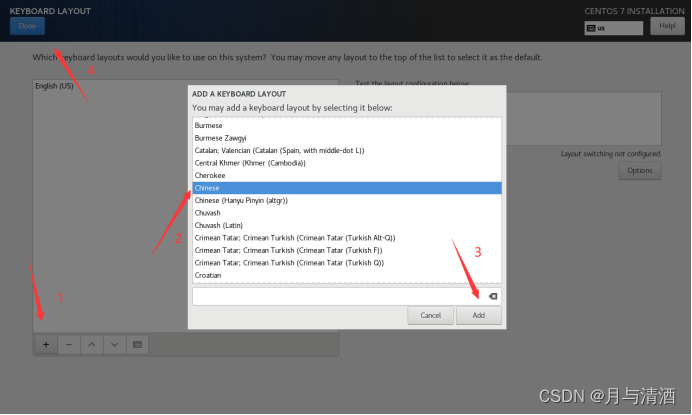
19.开始安装
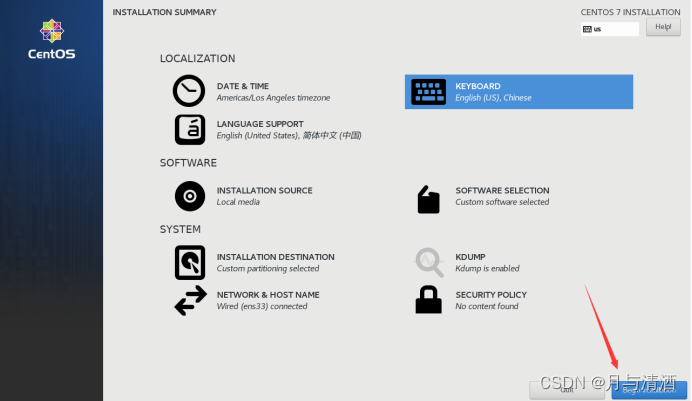
20.创建登录账号

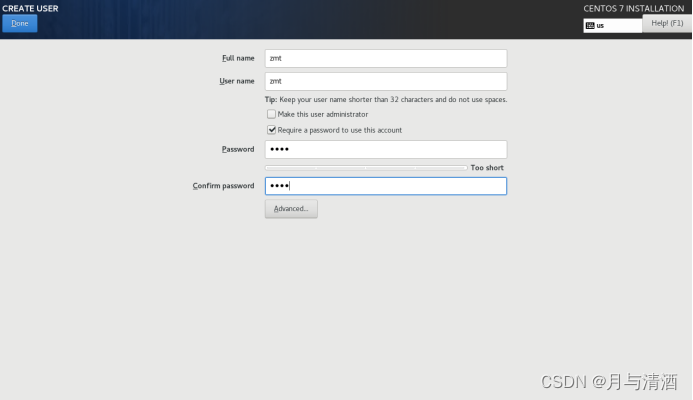
注:密码过短需要连点两次Done.
等待系统安装完成
21.设置虚拟机界面(默认即可)
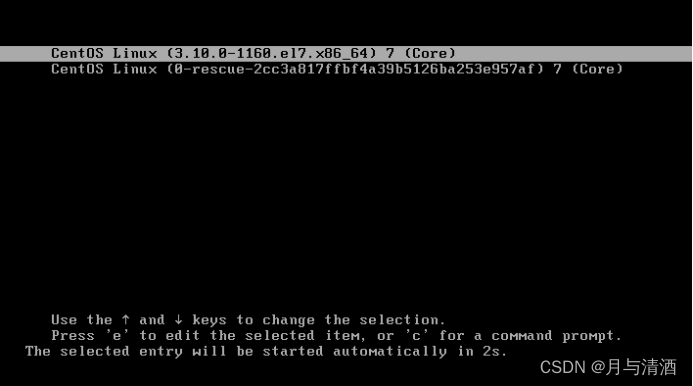
22.使用刚才创建的账号登录
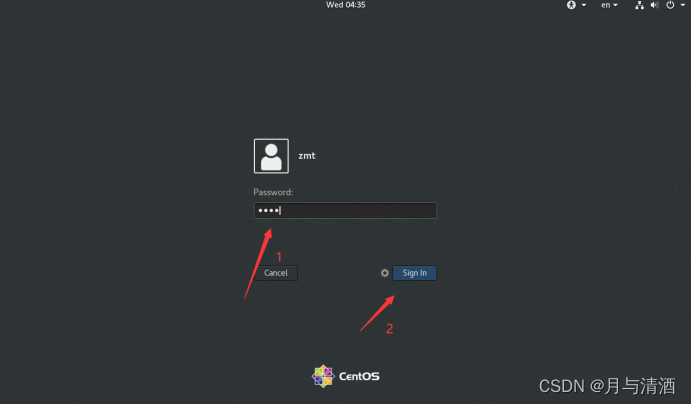
23.设置系统语言
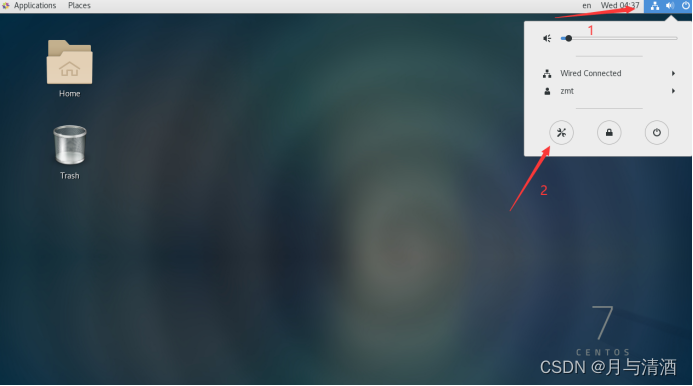
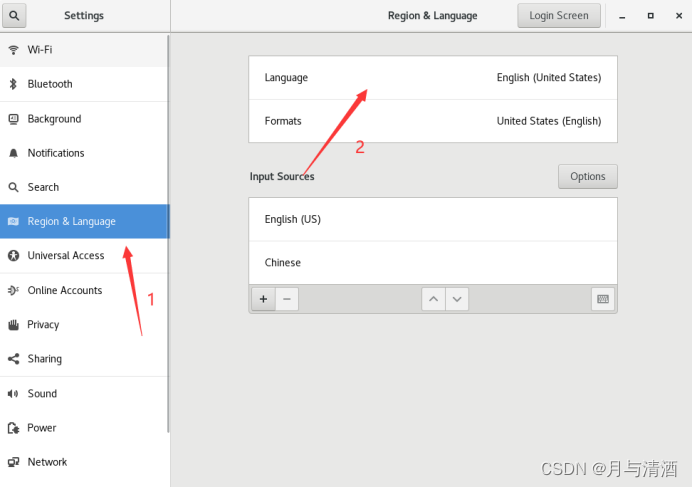
选择汉语
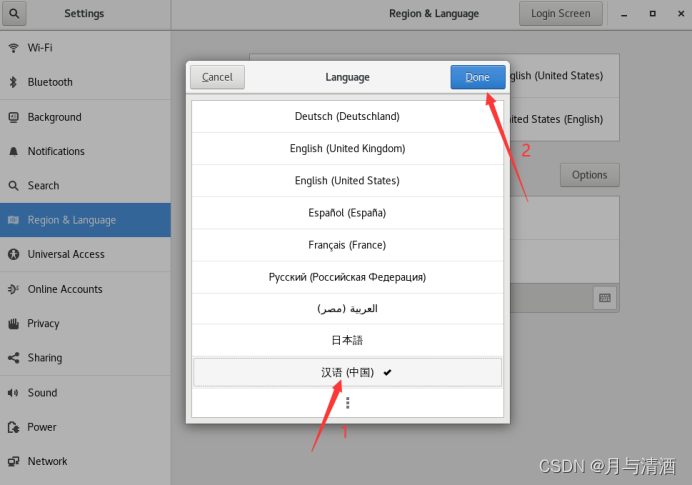
设置完成后进行重新启动
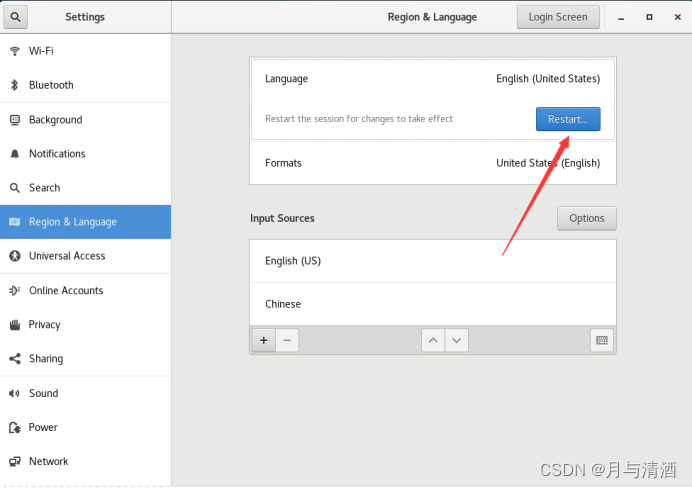
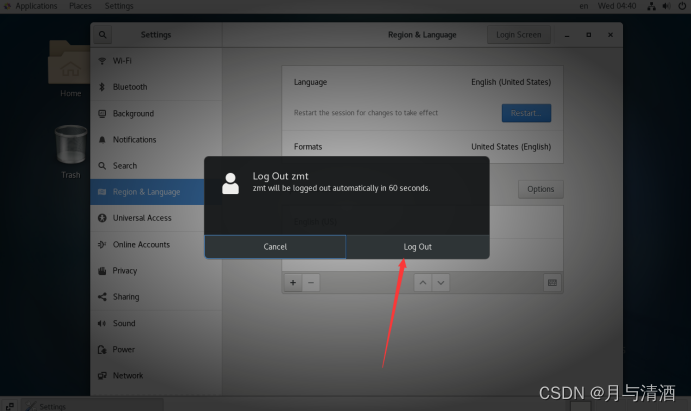
24.重新启动后登录,选择更新名称
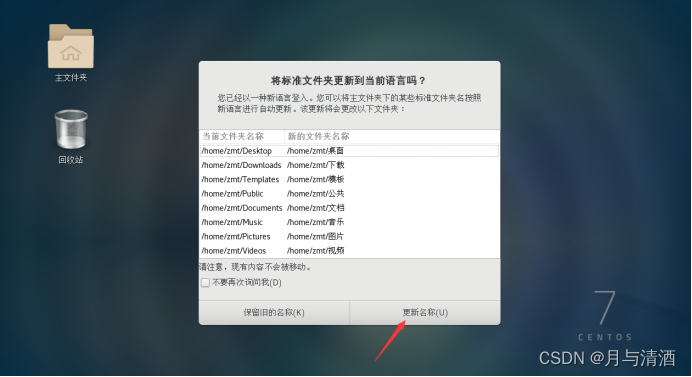
25.安装完成
注:按照此方法安装虚拟机的超级管理员root用户的密码为root